مواقعی وجود دارد که ترتیب مرتب سازی معمولی آن را قطع نمی کند. در عوض، به ترتیب مرتبسازی خاصی نیاز دارید که با نوع دادهای که با آن کار میکنید، متناسب باشد. در نکته قبلی یاد گرفتید که می توانید به اکسل دستور دهید تا بر اساس ترتیب مرتب سازی خاصی مانند روزهای هفته مرتب شود. شما همچنین می توانید به راحتی سفارش های مرتب سازی خود را ایجاد کنید.
به عنوان مثال، فرض کنید شما یک فیلد دارید که میتواند نام یکی از چهار رنگ (سیاه، قرمز، سبز و نارنجی) را در خود داشته باشد و میخواهید فهرست شما به این ترتیب مرتب شود. مشکل این است که اکسل معمولاً این لیست را بر اساس حروف الفبا مرتب می کند - سیاه، سبز، نارنجی و قرمز. راه حل این است که یک لیست سفارشی ایجاد کنید که نام رنگ ها را به ترتیب دلخواه شما داشته باشد.
برای ایجاد یک لیست سفارشی، مراحل زیر را دنبال کنید:
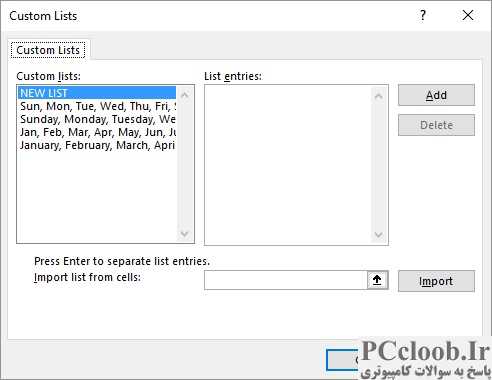
شکل 1. کادر محاوره ای فهرست های سفارشی.
- کادر محاوره ای Excel Options را نمایش دهید. (در اکسل 2007 روی دکمه Office کلیک کنید و سپس روی Excel Options کلیک کنید. در اکسل 2010 یا نسخه جدیدتر، تب File را در نوار نمایش داده و سپس روی گزینه ها کلیک کنید.)
- اگر از Excel 2007 استفاده می کنید، مطمئن شوید که Popular در سمت چپ کادر محاوره ای انتخاب شده است. اگر از نسخه بعدی اکسل استفاده می کنید، روی Advanced در سمت چپ کادر محاوره ای کلیک کنید و به بخش General بروید.
- روی Edit Custom Lists کلیک کنید. اکسل کادر محاوره ای لیست های سفارشی را نمایش می دهد و کادر گفتگوی گزینه های اکسل را پنهان می کند. (شکل 1 را ببینید.)
- گزینه NEW LIST را از لیست Custom Lists در سمت چپ کادر محاوره ای انتخاب کنید.
- در قسمت List Entries از کادر محاوره ای، شروع به تایپ ترتیبی کنید که می خواهید عناصر مرتب شوند.
- وقتی کارتان تمام شد، روی دکمه افزودن کلیک کنید.
- مراحل 4 تا 6 را تکرار کنید تا هر لیست دلخواه دیگری را تعریف کنید.
- برای اتمام روی OK کلیک کنید.
در مرحله 5 باید اطلاعاتی را در قسمت List Entries کادر محاوره ای وارد کنید. برای این مثال باید موارد زیر را تایپ کنید:
Black
Red
Green
Orange
اطمینان حاصل کنید که Enter را در انتهای هر عنصر فشار داده اید و آنچه تایپ می کنید دقیقاً با محتوای ممکن فیلد مرتب سازی مطابقت دارد. هنگامی که لیست های شما تعریف شد، می توانید از آنها برای مرتب سازی همانطور که در ExcelTips دیگر توضیح داده شده است استفاده کنید.